Além disso, este programa possui um grande número de usuários em todo o mundo, além disso, você pode entrar em contato com pessoas que conhece e familiares. Dessa forma, você pode participar de grupos de interesse, para poder compartilhar conteúdo, fazer contatos, fazer anúncios, pesquisar, enviar e receber mensagens e muito mais.
Atualmente, a rede social Facebook é considerada o aplicativo que os usuários escolhem constantemente para se comunicar com pessoas de qualquer lugar. Portanto, esta plataforma está em constante aperfeiçoamento e oferece novas versões e novas ferramentas de grande importância.
Descubra como ativar ou desativar o navegador interno do Facebook
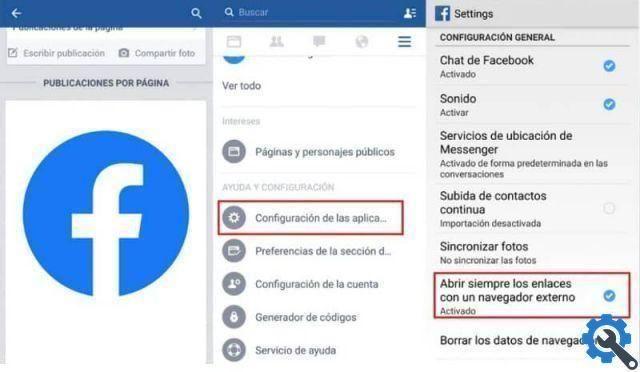
O Facebook possui uma infinidade de recursos que muitos usuários não conhecem e, portanto, não sabem como usá-los, nem se podem ser ativados ou desativados. É por isso que nesta seção explicaremos como ativar e desativar o navegador interno do Facebook.
Deve-se notar que o navegador interno do Facebook está integrado à plataforma há muito tempo. A função deste navegador é a de permitem que você abra o conteúdo de várias páginas a partir deste aplicativo, desta forma você economiza a etapa de ter que procurar o navegador Chrome ou qualquer outro.
Este navegador desempenha a função de poder consultar os dados de navegação do utilizador. Isso significa que o navegador interno é responsável pela coleta de todos os dados, mas não sabemos o que ele faz com isso.
Por esse motivo, se você deseja ter uma vida privada, pode acessar as funções do aplicativo para desativar essa função. Abaixo vamos explicar os passos a seguir para conseguir isso, que é um procedimento extremamente simples.
Primeiro você tem que abrir o aplicativo do Facebook e quando estiver dentro você tem que ir para o menu de configurações, que está localizado no canto superior direito, que você identifica por meio das três linhas. Então, quando você estiver lá, verá uma lista de opções que você deve procurar "Configurações do aplicativo".
Depois de concluir essas etapas e fazer o login, será possível "ativar" a opção "As conexões são abertas externamente". Dessa forma, você terá conseguido que todos os links que encontrar no seu Feed de notícias sejam abertos com o navegador que você possui no seu Android como padrão.
Caso você queira desabilitar esta opção, você deve seguir os mesmos passos, explicados acima. Exceto em vez de ligá-lo, você tem que optar por desativá-lo.
Função de navegador interno do Facebook

A partir do momento em que você ativa o navegador interno do Facebook, você pode começar a navegar livremente sem que os aplicativos o monitorem constantemente. Da mesma forma, ao ativar a opção de abrir links de fora, você terá desativado o navegador interno do Facebook.
É importante entender que o navegador interno do Facebook não está tentando economizar seu tempo, mas sim obter o máximo benefício possível. Desde o aplicativos conseguem obter o máximo benefício ao usar esses navegadores internos. Por esse motivo, eles estão sempre ativos por padrão nos aplicativos.
Por sua vez, os dados de navegação realizados são consultados por este navegador interno. Dessa forma, toda vez que seu navegador for usado, eles terão verificado o usuário.
Ao mesmo tempo, entende-se que, para muitos usuários, essa opção de navegador é uma alternativa conveniente. Mas deve-se notar que não é conveniente usar esta função, porque você não entende para onde essa informação está indo.
Em suma, conhecendo todas as informações fornecidas aqui, você escolherá a melhor decisão, se quiser que esse recurso seja ativado ou desativado. Saiba o que o mecanismo de pesquisa fornece e detalhes ocultos após obter as informações sobre os dados de seus usuários.
Por fim, esperamos que este artigo tenha ajudado você. No entanto, gostaríamos de saber de você. Você conseguiu ativar ou desativar o navegador interno do Facebook seguindo estas etapas? Deixe-nos a sua resposta nos comentários.


























